nvflash破解验证版是软件的破解版本,在该版本中为用户破解了验证,用户可以免验证直接进行使用,进行电脑bios的强刷。这是一款显卡bios强刷软件,通过软件进行显卡bios的备份,写入和保护,当你的显卡出现问题时,可以通过软件对bios的重新写入,支持AMD、Atmel、ST、Tenx、PMC、SST、MX、WBond等厂商多款型号EEPROM芯片。
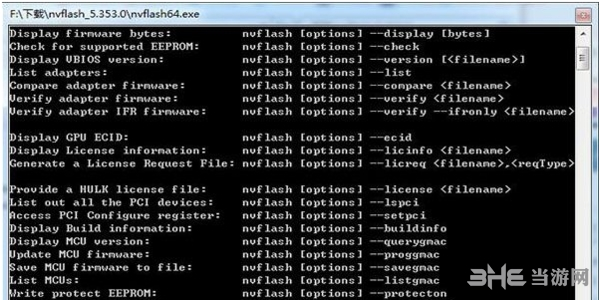
软件特色
1、刷新BIOS到芯片中。
2、保存显卡BIOS(在刷新新版BIOS前,最好使用此项功能将旧版BIOS备份,以便如果刷新出现问题后,进行恢复)。
3、比较显卡的BIOS版本(可以将目前正在使用的BIOS与将要刷新BIOS进行对比)。
4、升级TV数据。
5、显示BIOS版本(能够显示目前正在使用的BIOS版本,以及将要刷新的BIOS版本)。
6、显示BIOS的字节数。
7、检测BIOS是否可支持刷新。
8、为BIOS加上写保护
9、为BIOS去掉写保护
使用说明
修改显卡BIOS
1、导入要进行修改的BIOS
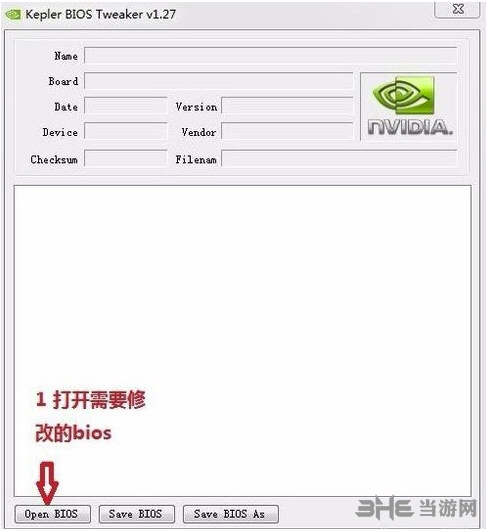
2、就想Z-CPU一样,相关BIOS的详细信息将在软件上呈现,非常的详细,下图将介绍几个关键的详细说明

3、修改完毕后我们点击保存,如果你不放心,回到第一步再进行操作一遍,验证一下我们修改是否成功
备份显卡bios
备份在什么时候都是需要的,为了防止意外的发生,备份是非常重要的,按照下图进行相关操作就显得尤为重要了!
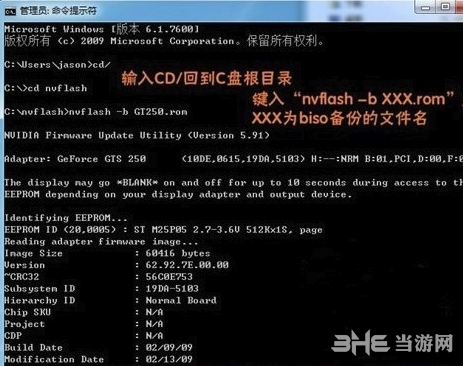
刷入显卡bios
1、务必把nvflash文件夹里面的全部文件放在C盘根目录(注意是系统盘根目录下面,因为有的朋友系统盘符可能不是C)这里作下说明
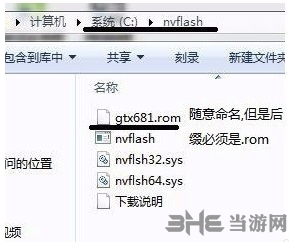
2、直接同时按下键盘的微软徽标键+r,出现这个对话窗口输入cmd,然后按回车Enter键,打开命令提示符对话框
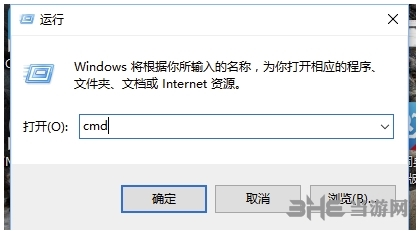
3、依次键入cd/;
键入cd flash;
键入nvflash -4 -5 -6 XXX.rom,
回车
( 注意-4 -5 -6XXX.rom之间有空格)
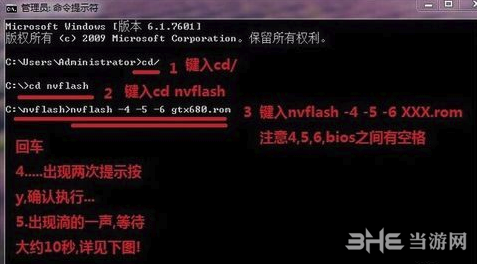
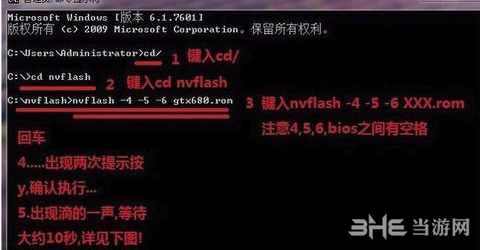
4、其间会出现两次y确认提示,按照提示键入y,再回车;
出现滴的一声,约10秒钟,
如果出现jpdate successful验证刷bios成功;
重启电脑,使用KeplerBiosTweaker重复栏目一操作进行验证,以确保刷入成功
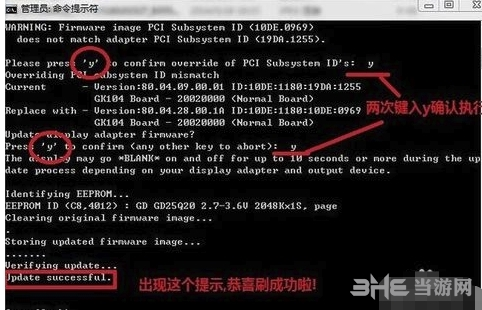
-
2 鲁大师单文件版
装机必备软件























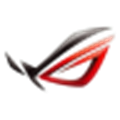





网友评论